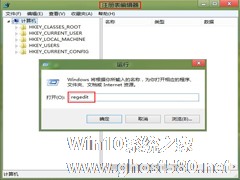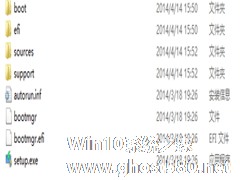-
Windows8打开防火墙失败报错0x80070437如何解决
- 时间:2024-11-22 23:44:43
大家好,今天Win10系统之家小编给大家分享「Windows8打开防火墙失败报错0x80070437如何解决」的知识,如果能碰巧解决你现在面临的问题,记得收藏本站或分享给你的好友们哟~,现在开始吧!
Win8系统里面都带着防火墙功能,开启防火墙就能够保护电脑安全。不过经常有些用户无法开启并显示“windows防火墙无法更改或某些设置,错误代码 0x80070437”,那么该如何解决这个问题呢?下面小编为你介绍一个简单又方便操作的方法。
原因:极有可能就是把安全中心和防火墙帐户更改了,这样就会无法互相进行识别,可以利用均设置成本服务,把两个帐户统一。
解决方法:
1、直接点击wind+X键组合键运行(R),在输入框里面输入services.msc字符,然后点击回车;
2、然后找到Security Center(安全中心)和Firewall(系统防火墙)这两项服务;
3、对上面的两项服务分别右键点击,选择属性,然后就登录;
4、选择此帐户之后,在后面写进去“本地服务”,注意不是写“本地帐户”;
5、接着就在密码栏里面输入Windows 8的本地帐户密码,如果没有设置的话就是空的,直接确定;
6、最后就将启动Windows Firewall和Security Center这两个服务都启动,这样防火墙就可以顺利的开启了。
以上就是小编给大家推荐的Windows 解决错误代码问题的方法了,有遇到这个问题的用户不妨尝试一下哦。
以上就是关于「Windows8打开防火墙失败报错0x80070437如何解决」的全部内容,本文讲解到这里啦,希望对大家有所帮助。如果你还想了解更多这方面的信息,记得收藏关注本站~
本文*来②源Win10系统之家Www.gHost580.nEt!
相关文章
-

Windows8打开防火墙失败报错0x80070437如何解决
Win8系统里面都带着防火墙功能,开启防火墙就能够保护电脑安全。不过经常有些用户无法开启并显示“windows防火墙无法更改或某些设置,错误代码0x80070437”,那么该如何解决这个问题呢?下面小编为你介绍一个简单又方便操作的方法。
原因:极有可能就是把安全中心和防火墙帐户更改了,这样就会无法互相进行识别,可以利用均设置成本服务,把两个帐户统一。
解决方法... -
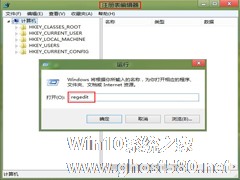
很多用户在安装Windows8系统时,喜欢为C盘重命名。但有的用户在重命名时会跳出“无法修改名称”的错误提示,那如何解决这种问题呢?
操作步骤:
1、按“Win+R”输入“regedit”单击“确定”进入“注册表编辑器”。
2、如果没有DriveIcons用户新建一个“项(K)”,命名为“DriveIcons”,再进入DriveIcons新建一个“... -

一般来说,Windows系统都会不定时地进行更新,以确保系统安全和完善。Win8系统中经常会出现系统自行更新然后报错的现象。最近有用户反映到在自己的win8电脑中进行这样的更新,却显示8008008的错误代码,那么该如何解决这个问题呢?下面,小编就简单介绍一下报错8008008的解决方法吧!
推荐:Win8系统下载
1。首先,将win8电脑中的防火墙功能关闭掉... -
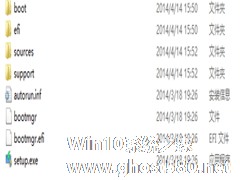
Win8.1安装.NET Framework 3.5报错0X800F0906如何解决
很多用户在Wn8系统下安装.NETFramework3.5之后经常会出现报错问题,导致安装无法进行,那么如果提示错误0x800F0906,该如何解决呢?下面,小编简单分享一下解决方案!
推荐:Win8系统下载
第一步:将镜像文件完整地解压到某一文件夹(最好是U盘的根目录)
第二步:在目录“C:\Windows\system32”下找到“cmd.ex...